Este conteúdo é direcionado a desenvolvedores parceiros que desejam criar integrações personalizadas dentro da Yampi.
Etapa 1: Configurar o aplicativo
Nessa etapa, configuramos o aplicativo e configuramos a URL de redirecionamento, que é essencial para o processo de autenticação OAuth 2.0. Clique aqui para mais detalhes sobre o OAuth 2.0Configurar o aplicativo
Configurar o aplicativo
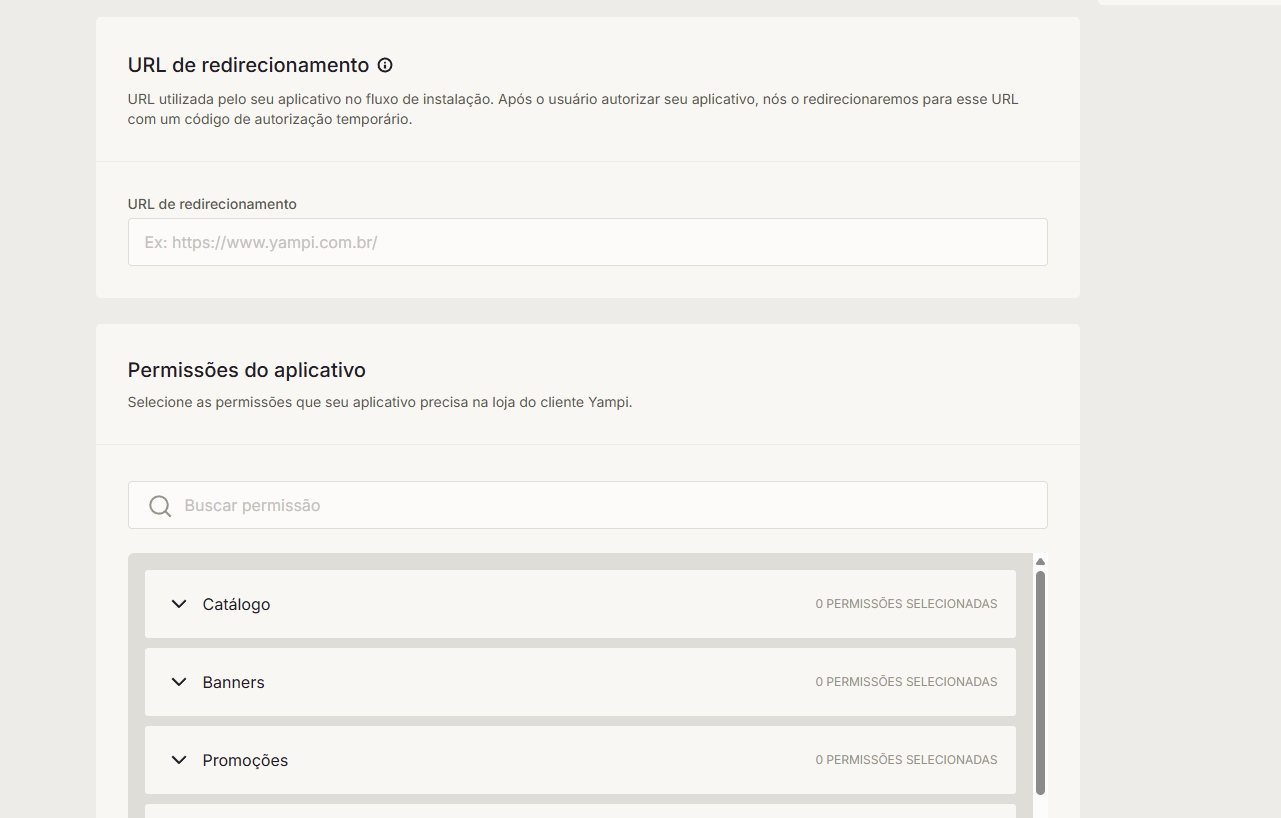
1
Selecione: Configurar o aplicativo
Na página do app, selecione Configurar o aplicativo e preencha:
- URL de redirecionamento: é o endereço para onde o usuário volta depois de autorizar seu app, já trazendo um código temporário usado para gerar o token de acesso. Em desenvolvimento, você pode usar
localhost; para publicação, a URL precisa obrigatoriamente usar HTTPS. - Permissões necessárias: selecione apenas os escopos que seu app realmente precisa.
2
Salvar as configurações
Clique em Salvar. O Client ID será gerado após esta ação.
Importante: O Client ID só será disponível após salvar a URL de redirecionamento.
Etapa 2: Gerenciar as informações
Agora, você define como o aplicativo aparecerá na Loja Yampi e quais informações serão exibidas para os lojistas.Gerenciar informações do aplicativo
Gerenciar informações do aplicativo

1
Clique em: Gerenciar informações do aplicativo
Preencha os seguintes campos:
- Nome do aplicativo: como aparecerá na Loja Yampi.
- Categoria: escolha a mais adequada; se faltar, entre em contato com
[email protected]. - Site do app (opcional): URL oficial.
- Resumo: breve descrição (máx. 62 caracteres).
- Descrição: recursos e diferenciais.
- Link de gerenciamento (opcional): URL onde o lojista faz ajustes ao app.
- URL do artigo tutorial e URL do vídeo tutorial.
- Logotipo: PNG ou JPEG, 512×512 px, até 2 MB.
- Funções do app: destaque as ações que o lojista poderá realizar.
2
Salvar as informações
Clique em Salvar para registrar os dados.
Após salvar, o app assume o status “Em desenvolvimento”, onde você poderá testá-lo para validar todas as funcionalidades antes de submeter para a análise.
Etapa 3: Testar o aplicativo
Nesse passo, você testa o aplicativo em uma loja de testes para garantir que tudo funcione corretamente antes de enviá-lo para análise. Clique aqui para você encontrar mais dicas para os testes e validações necessárias.Testar o aplicativo
Testar o aplicativo
- Caso ainda não tenha, clique em Criar loja teste.
-
Você será levado à tela de instalação OAuth: clique em Instalar.
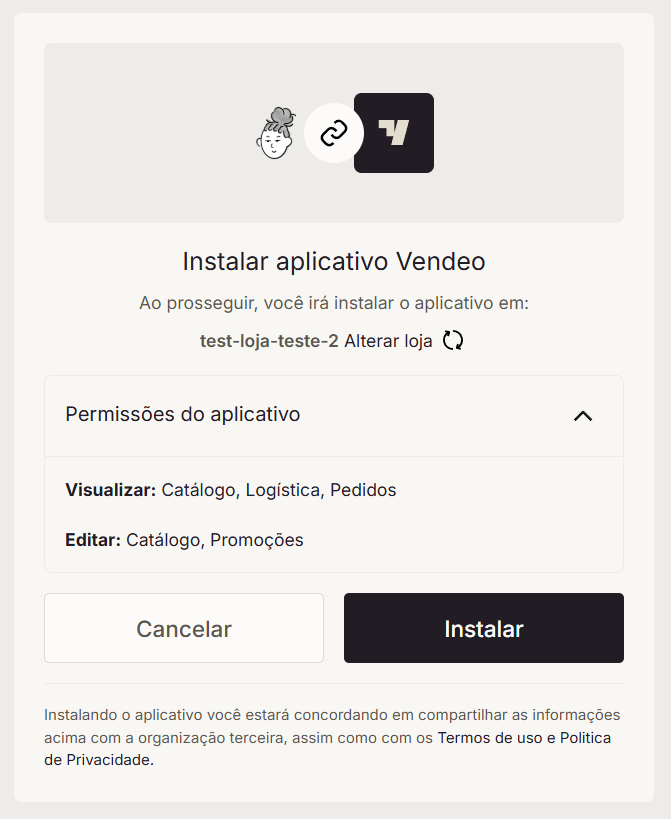
Veja aqui as regras da loja teste.
Etapa 4: Enviar para análise
As análises são feitas pela equipe Yampi para garantir que o aplicativo atenda aos padrões de qualidade e segurança.Envio para análise
Envio para análise
- Complete as etapas de criação e com as informações já preenchidas.
- Clique em Enviar para análise na página de status do app.
- Preencha todos os campos exigidos.
- Forneça uma documentação clara e completa sobre o funcionamento do app.
- Inclua links para vídeos ou artigos que expliquem como instalar e usar o app.
- Descreva detalhadamente as permissões solicitadas e por que são necessárias.
Etapa 5: Publicar na Yampi
Esse é o último passo, onde o aplicativo é submetido para publicação na Appstore após aprovação do time.Publicação
Publicação
Após aprovação, o seu app fica disponível para a publicação na Appstore. A visibilidade pode levar alguns minutos!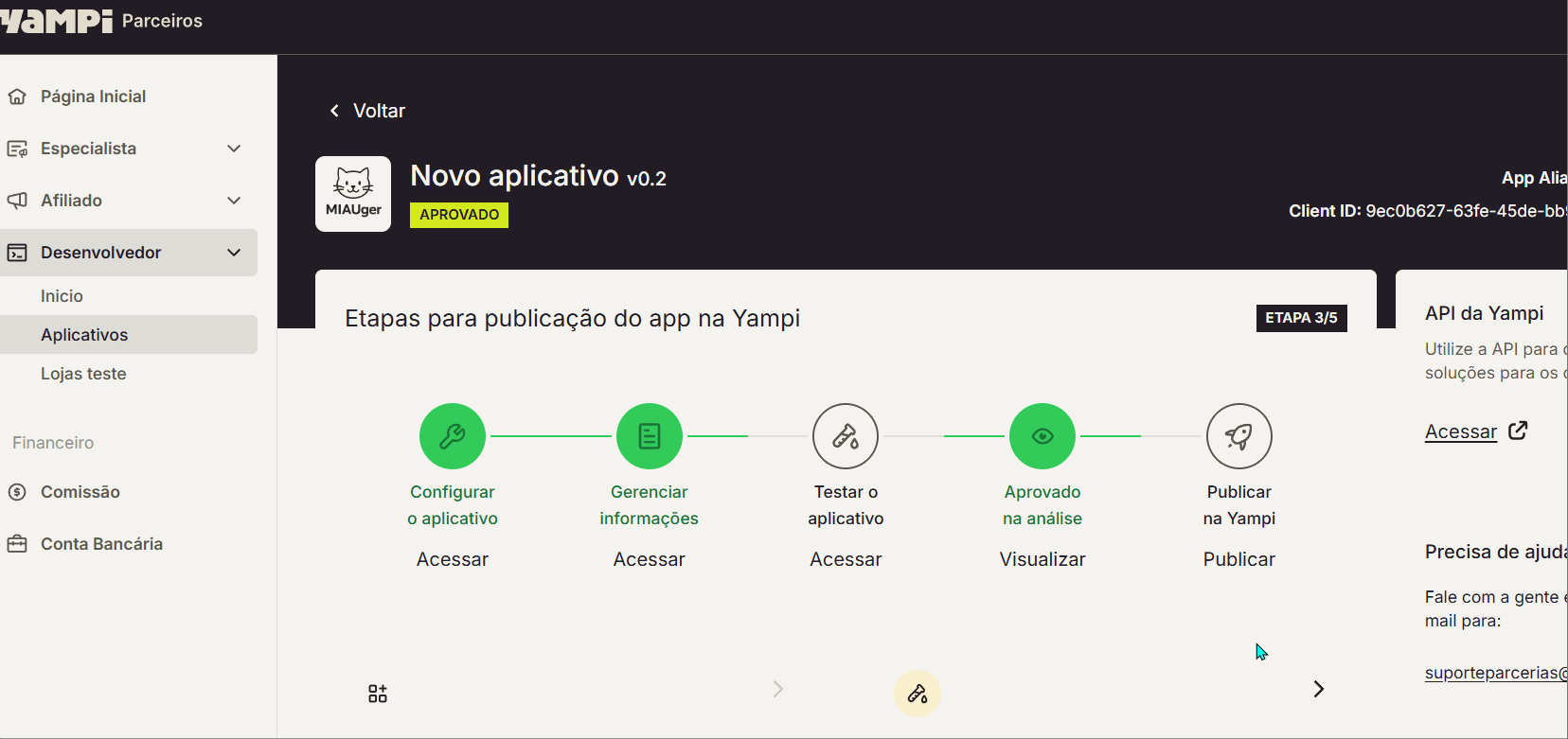
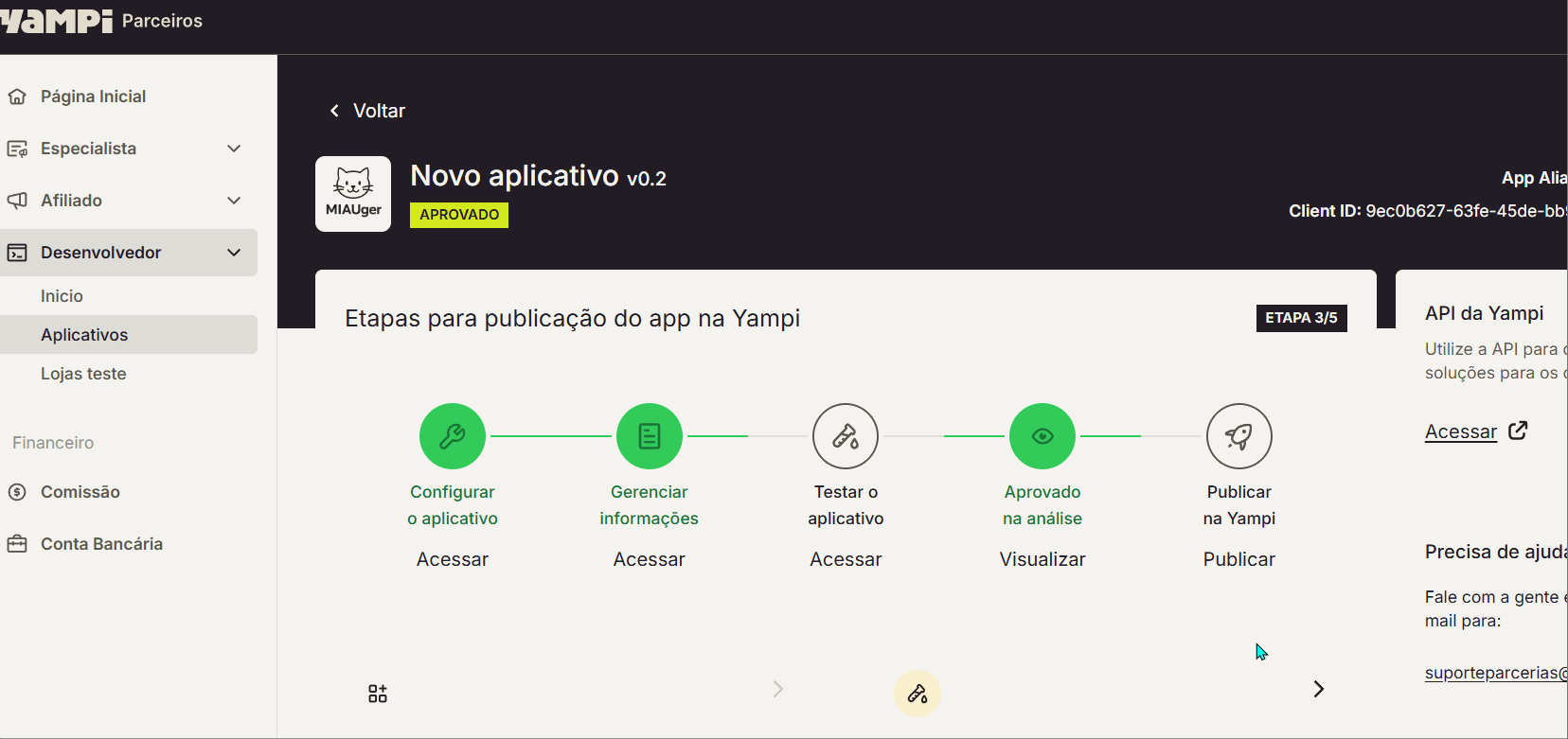
Certifique-se de que todas as etapas estejam completas antes de enviar para análise. Qualquer dúvida, contate nossa equipe no Discord ou via
[email protected].